
विषय
FileZilla FTP प्रोग्राम में एक इंटरफ़ेस है जो आपके कंप्यूटर पर और इंटरनेट पर एक सर्वर पर साइड-बाय-साइड फाइलें दिखाता है। यह आपको अपने कंप्यूटर से सर्वर से फ़ाइलों को सिंक्रनाइज़ करने की अनुमति देता है। सिंक्रनाइज़ ब्राउज़िंग के साथ, आप जल्दी से देख सकते हैं कि क्या आपको अपने कंप्यूटर और सर्वर को सिंक करने के लिए फ़ाइल अपलोड करने की आवश्यकता है। यह तब मदद करता है जब आप कई पेज बना रहे होते हैं या अपनी साइट में बदलाव कर रहे होते हैं, और आप यह सुनिश्चित करना चाहते हैं कि आपने वह सब कुछ अपलोड किया है जो आपको सर्वर में चाहिए।
दिशाओं
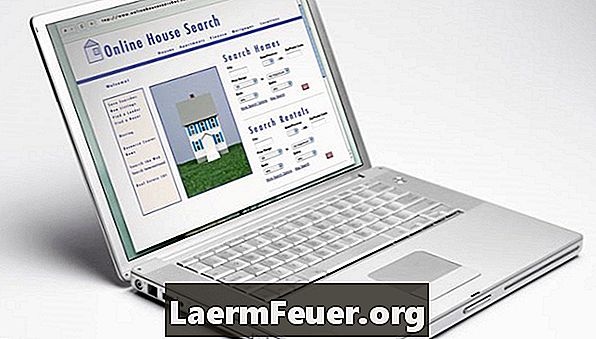
-
प्रोग्राम आइकन पर डबल-क्लिक करके FileZilla खोलें।
-
"Crtl" और "S" दबाएँ। "फ़ाइल" मेनू पर जाएं और फिर संवाद बॉक्स खोलने के लिए "साइट प्रबंधक" चुनें।
-
संवाद बॉक्स के बाईं ओर सूची से अपनी होस्टिंग का एफ़टीपी पता चुनें।
-
यह सुनिश्चित करने के लिए "उन्नत" टैब पर जाएं कि "डिफ़ॉल्ट स्थानीय निर्देशिका" "डिफ़ॉल्ट दूरस्थ निर्देशिका" से मेल खाती है। जब तक आपने निर्देशिकाओं को पहली बार साइट पर फ़ाइलें अपलोड नहीं की हैं, उन्हें डिफ़ॉल्ट रूप से मेल खाना चाहिए।
-
"सिंक्रनाइज़ किए गए ब्राउज़िंग का उपयोग करें" लेबल वाले बॉक्स की जाँच करें। "सहेजें" पर क्लिक करें और फिर "कनेक्ट करें।"
-
अपने आप को स्थापित करने के लिए कनेक्शन की प्रतीक्षा करें, और फिर अपनी फ़ाइलों की संरचना की जाँच करें। बायाँ फलक आपके कंप्यूटर पर फ़ाइलों को दिखाता है। दाईं ओर वाला आपके सर्वर पर दिखाता है।
-
यह सुनिश्चित करने के लिए कि फाइल मेल खाती हैं, दोनों तरफ एक अच्छी नज़र डालें। यदि आप सर्वर साइड पर किसी फाइल को मिस कर रहे हैं, तो उसे कंप्यूटर की तरफ से खींच कर खींचें। फिर एक प्रतिलिपि आपके कंप्यूटर से सर्वर पर लापता फ़ाइल से बनेगी और फाइलें सिंक्रनाइज़ हो जाएंगी।